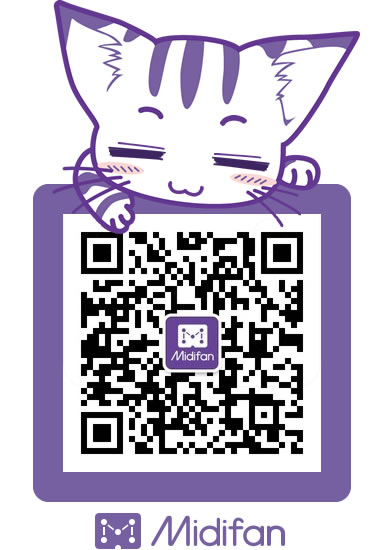如何用 Grace Design m908 监听控制器搭建沉浸式混音系统
Grace Design m908监听控制器是在立体声监听控制器m905的基础上进化的,有专门为沉浸式混音量身打造的高级功能。
M908 监听控制器的重要性
在沉浸式混音系统里,监听管理很重要但常被忽略。监听控制器不只能完全控制回放系统,还能让你独奏或者静音音箱来进行关键监听,能在多组音箱上进行对比混音监听,也能从多组输入源里监听参考曲目。
M908监听控制器的功能
Grace Design m908监听控制器是在立体声监听控制器m905的基础上进化的,有专门为沉浸式混音量身打造的高级功能。它能支持多达24个声道的音箱系统,特别适合做环绕声和杜比全景声这些沉浸式的音频格式。它有Grace Design高级的数字音频转换器、s-Lock锁相环时钟技术和强大的DSP处理器,所以声音特别清晰、细节丰富。再加上方便的遥控器和好用的控制软件,它就是个多功能的监听管理系统。
m908 系统由音频控制主机、遥控器、电源这三个部分组成。所有的处理都在音频控制主机里完成,通过遥控器能很方便地控制和校准系统。
音频控制主机
m908 的音频控制主机是个2U标准机架设备,有模拟和多种数字的输入输出接口可选。通过不同的接口(AES3、TOSLINK、S/PDIF、ADAT、USB2)能提供高达68个数字输入通道,这样就能很轻松地从各种来源监听音频,还能通过两个可选的8通道模拟输入模块(DB25接口)再多得到16个通道模拟输入,USB HOST接口可以连接电脑直接作为24路输出的声卡,方便播放各种多声道电脑音频。输出方面,它有16个平衡模拟输出通道(2个卡侬,3个DB25接口)和24个AES数字输出通道。
CR 1和CR 2输出(控制室监听输出,DB25接口)的音频信号都来自于数模转换器的1-8通道,而且是继电器切换的,就是说一次只能有一组在工作,这样能在两组监听音箱设置上用相同的输出路由做A/B对比监听。CUE/CR EXT输出信号来自数模转换器的9-16通道,可以用来驱动其他音箱或者做返送提示输出。对于需要更多输入输出或者要和网络音频系统连接的工作室,选配数字扩展模块(DIgiLink、Dante或Ravenna)能通过不同的格式提供多达32个数字输入输出通道。后面板字时钟输入输出、USB-A端口用于固件更新、DB15端口连接遥控器,和以太网端口(连接 m908 Web 控制界面)。
遥控器
遥控器是 m908 的控制中心,能很快地找到设置和控制监听系统需要的所有控制按钮。面板符合人体工程学,可以调节并固定倾斜角度。
从左边开始,有个大的 LCD 屏幕,能显示系统状态、功能和设置菜单。屏幕上下的八个按钮可以在16个输入之间选择,这样就能很快地切换监听不同的信号源。主监听控制屏幕能显示每个通道的音箱和输出,能清楚地看到系统是怎么配置的。除了输出电平设置,这个屏幕还能显示用内置对讲麦克风测量的房间当前声音大小(SPL电平值)。
遥控器中间有个0.5dB精度的音量大旋钮,能设置输出电平,还能用来导航菜单。按这个旋钮能在主监听控制屏幕上切换音箱和耳机输出,或者在设置菜单里做选择。
音量旋钮上面有三个控制室选择开关(CR1、CR2、CR3),可以在不同的音箱系统之间切换。每个音箱系统可以是立体声、7.1 环绕声或者其他最多 24 个通道的配置。
再上面是 m908 基本监听功能的控制按钮,像静音、衰减、单声道和监听至返送这些。这里还有个设置按钮,后面会详细说。这里聊一下 X-FEED 交叉馈送功能,它是可以让你用耳机对空间中音箱播放效果进行仿真监听的特殊设计,把左耳机的一部分输出馈送到右耳,反之亦然。m908包含的电路可电子模拟在真实声学空间中发生的信号交叉馈送,并帮助大脑在整个声场上确定乐器的位置。为大脑提供了一些它所需的基本线索,在准确成像和中性音色之间找到良好的平衡,其结果是对声学空间的非常令人满意的模拟。长按DIM(x-feed)按键可切换耳机交叉馈送功能的开启和关闭。交叉馈送在耳机音量窗口的右上角显示。
遥控器右侧有九个独奏/静音按钮,可以让单个或者一组被监听的音箱通道独奏或者静音。每个按钮对应一个通道的独奏或者静音,中间的按钮可以在这两个功能之间切换。如果系统的通道超过 8 个,按住 LB / RB 可以切换其他通道。
这部分底部的 A、B、C 按钮可以保存用户预设,这样就能很方便地在不同的音箱配置之间切换或者快速独奏音箱组。
设置过程可以用遥控器或者 Web UI(网络用户界面)完成,这样就能直接从电脑或者移动设备控制所有监听功能和系统参数。
Web UI 网页图形控制界面
Web UI 是 m908 V2 固件里的一部分,能控制 m908 的所有功能,也能很容易地进入设置和配置菜单。Web UI 和遥控器可以同时操作 m908。只要在连接到和 m908 同一个局域网的台式机、笔记本电脑或者移动设备(像 iPad 和 iPhone)的浏览器上打开 m908 的 IP 地址就能用这个软件,不用下载。打开 Web UI 后,和主监听控制屏幕的控制差不多,就是有一些小差别,比如音箱和耳机音量是用滑块控制的。
配置 M908 监听控制器
m908 预先装了很多预设,可以很快地配置常见的输入源、返送和音箱系统设置。
它有两个设置菜单:工作流程设置和系统设置。工作流程菜单用来设置 m908 的 DSP 部分运行的模式,可以为音箱、返送、耳机、对讲系统分配24个DSP通道,像立体声、5.1、沉浸式等。系统设置菜单用来配置输入源和音箱输出。输入源可以分配给硬件输出接口,并路由到相应的 DSP 通道。m908 包含大量针对最常见音箱系统格式以及典型输入和输出配置的工作流程模板,选择其中一个模板作为系统设置的起点,可以在手动配置时节省大量时间和精力
在遥控器上按设置按钮进入系统设置菜单,长按设置按钮进入工作流程菜单。在 Web UI 里,点击右上角的铅笔图标,然后在屏幕左边选择系统或者工作流程选项卡。
工作流程设置
m908 出厂时预装的是 7.1.4 工作流程。如果你的系统就是 7.1.4 的,那就直接去系统设置部分。不然就得加载新的工作流程。在遥控器上长按设置按钮进入工作流程菜单,在 Web UI 里点击右上角铅笔图标然后选工作流程选项卡。
工作流程设置屏幕有两个主要窗口。左边是当前音箱系统的图形表示,右边是一个菜单列表,有各种工作流程预设,像传统立体声、常见环绕声格式和杜比全景声配置。可以选一个最适合你的。
高级用户可以手动分配最多 24 个 DSP 通道来播放。音箱系统格式从立体声到 24 声道监听都可以。如果选的音箱系统格式用的通道少于 24 个,剩下的处理器通道可以分配给返送通道、立体声耳机监听和对讲。
系统设置
系统设置菜单用来配置 m908 的输入源和音箱输出。输入源和音箱系统可以分配给硬件连接器,然后在需要的 DSP 通道之间路由。
在遥控器上按设置按钮再按静音按钮进入系统设置菜单,然后可以进入其他设置菜单,像通道路由、输入设置、音箱设置等。在 Web UI 里,点击右上角铅笔图标,然后从左边进入任何功能设置菜单,主要用输入和 CR/Speaker(控制室/音箱)选项卡来配置回放系统。
(1)输入选项卡
在遥控器上按设置按钮再按任何 8 个输入选择开关进入设置输入屏幕。在输入选项卡选输入 1,然后点击源选择需要的输入连接器(像 AES、USB、SPDIF 等)。通道设置屏幕可以启用输入通道然后把它路由到 DSP 输入通道。屏幕左边显示当前工作流程里所有能用的 DSP 输入通道。不同颜色的音箱图标表示不同的状态,比如启用或者禁用。根据通道参数选择需要的通道号。注意输入连接器可以用于多个输入,比如把通道路由到提示的时候。混音默认是立体声,要加其他音箱,点击相应图标然后更新源和通道设置。
(2)CR/Speaker(控制室/音箱)选项卡
按设置按钮再按 CR1、CR2 或者 CR3 中的任何一个音箱选择开关进入设置音箱屏幕。通道设置屏幕可以启用音箱输出通道然后从 DSP 音箱输出通道进行路由。屏幕左边显示当前工作流程里所有能用的音箱位置。不同颜色的图标表示音箱是否启用。给当前选的 DSP 音箱输出选择需要的连接器通道,如果这个音箱在当前系统里不用,就选“禁用”。矩阵选项卡可以快速配置输入输出的简单可视路由。
低频管理
m908 有强大的低音管理工具,可以从控制室设置屏幕进入。按设置按钮再按 CR1、CR2 或者 CR3 中的任何一个音箱选择开关进入设置音箱屏幕。选指定为 LFE 的通道,点击通道设置可以调整子模式(单声道、立体声、只 LFE 等)、分频点、滤波器斜率等。
房间校正 EQ
m908 还有强大的音箱优化 EQ,也从控制室设置屏幕进入。按设置按钮再按 CR1、CR2 或者 CR3 中的任何一个音箱选择开关进入设置音箱屏幕。点击通道设置进入通道设置屏幕,然后找到房间 EQ。房间校正 EQ 屏幕能显示所选音箱的 1 到 12 个参数均衡器频段,可以调整每个频段的形状、频率、Q 值和增益/衰减来微调音箱设置。
其他资源
Grace Design m908 是个很强大、多功能的监听控制器。虽然已经讲了怎么用它控制沉浸式混音设备的基础部分,但还有很多东西要学。
查看Grace Design m908 使用手册以获取更多相关信息,了解如何通过添加可选模块、连接到网络化音频系统、将 m908 用作 USB 音频接口等方式来最大限度地发挥您的监听控制器的功能。
那些有兴趣打造沉浸式杜比全景声(Dolby Atmos)混音设备的用户,也建议查看一下 Grace Design 的杜比全景声目标曲线均衡器设置。